የንግድ ካርዶችን በፍጥነት መፍጠር ይፈልጋሉ ፣ ግን ውድ የዲዛይን ሶፍትዌር የለዎትም? ማይክሮሶፍት ዎርድ የንግድ ካርዶችን ለመፍጠር እና ለማተም የሚያስፈልጉዎትን መሣሪያዎች ያቀርባል። የንግድ ካርዶችን ቀላል ፣ ግን የግል ለማድረግ ወይም የንግድ ካርዶችን ከባዶ ለመፍጠር አብነቶችን ይጠቀሙ። ከባዶ የንግድ ካርድ መፍጠር ከፈለጉ ፣ የቢዝነስ ካርዱን መጠን ለመጠበቅ የጠረጴዛውን ባህሪ ይጠቀሙ።
ደረጃ
ዘዴ 1 ከ 2 - አብነቶችን መጠቀም
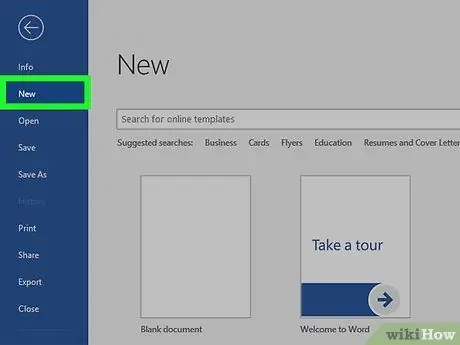
ደረጃ 1. ፋይል> አዲስ የሚለውን ጠቅ ያድርጉ።
ብዙ የባለሙያ የንግድ ካርዶችን በአንድ ጊዜ ለመፍጠር ከንግድ ካርድ አብነት አዲስ ሰነድ ይፍጠሩ።
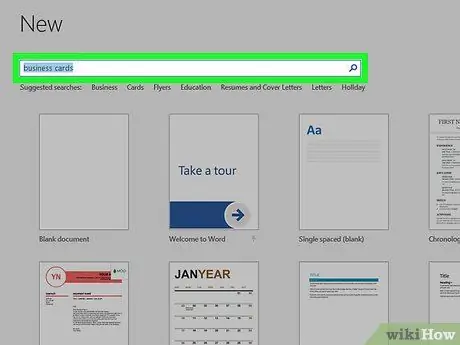
ደረጃ 2. በአዲሱ ሰነድ ፈጠራ መስኮት ውስጥ በፍለጋ መስክ ውስጥ “የንግድ ካርድ” ን በመተየብ የንግድ ካርድ አብነት ያግኙ።
ለንግድ ካርዶች ሊጠቀሙባቸው የሚችሏቸው የተለያዩ ነፃ አብነቶች በአግድም ሆነ በአቀባዊ ይታያሉ።
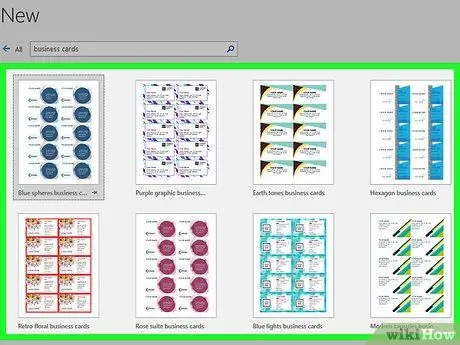
ደረጃ 3. ሊጠቀሙበት የሚፈልጉትን አብነት ይምረጡ።
ቀለሞችን ፣ ምስሎችን ፣ ቅርጸ -ቁምፊዎችን እና አቀማመጥን ጨምሮ የሚወዱትን ማንኛውንም የአብነት አካል መለወጥ ይችላሉ። በአእምሮዎ ውስጥ ካለው የንግድ ካርድ ምስል ጋር በጣም የሚመሳሰል አብነት ይምረጡ ፣ ከዚያ አብነቱን በ Microsoft Word ውስጥ ለመክፈት ፍጠር ወይም አውርድ የሚለውን ጠቅ ያድርጉ።
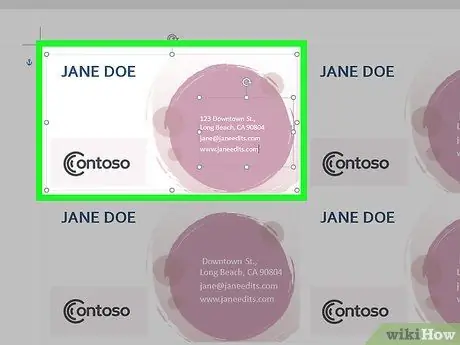
ደረጃ 4. በመጀመሪያው ካርድ ላይ ያለውን መረጃ ይሙሉ።
Office 2010 እና ከዚያ የሚጠቀሙ ከሆነ (እና የሚጠቀሙበት አብነት ለቢሮ 2010 እና ከዚያ በላይ የተነደፈ ነው) ፣ ያስገቡት ጽሑፍ በገጹ ላይ ባለው የንግድ ካርድ ላይ ሲታይ ያያሉ። ስለዚህ መረጃውን ለአንድ ካርድ ብቻ መሙላት ያስፈልግዎታል። አብነቱ ይህ ተግባር ከሌለው ለእያንዳንዱ የንግድ ካርድ ውሂቡን በእጅ ማስገባት ይኖርብዎታል።
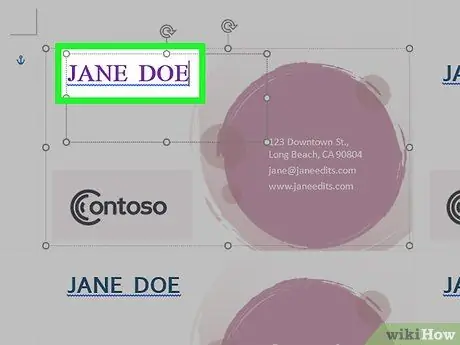
ደረጃ 5. የእያንዳንዱን ንጥረ ነገር ቅርጸት ይለውጡ።
በቢዝነስ ካርዱ ላይ ማንኛውንም ጽሑፍ መተካት እና የጽሑፍ ቅርጸቱን መለወጥ ይችላሉ። የቅርጸ -ቁምፊውን ዓይነት ፣ ቀለም እና መጠን እንዲሁም እንደ ሌሎች የጽሑፍ ባህሪያትን ማረም ያሉ ሌሎች ቅንብሮችን ይለውጡ።
የንግድ ካርዶችን ስለሚሠሩ ፣ ለማንበብ ቀላል የሆነ የፊደል አጻጻፍ መምረጥዎን ያረጋግጡ።
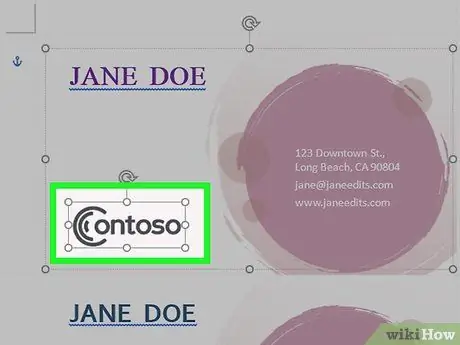
ደረጃ 6. አስፈላጊ ከሆነ በንግድ ካርዱ ላይ ያለውን አርማ ይተኩ።
የንግድ ካርድ አብነት ጊዜያዊ አርማ ካለው ፣ አርማውን ወደ እራስዎ ይለውጡ። ወደ አርማው ቦታ እስኪገባ ድረስ የአርማውን መጠን ይቀይሩ ፣ እና መጠኑ ከተለወጠ በኋላ አርማው አሁንም ጥሩ መስሎ ያረጋግጡ።
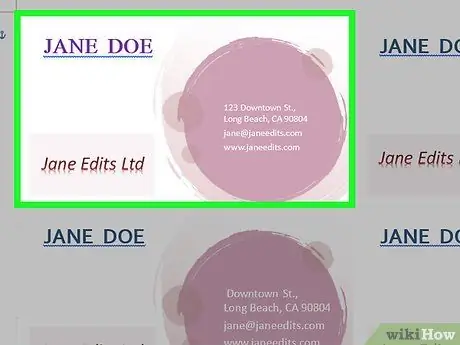
ደረጃ 7. የቢዝነስ ካርዱን ያርትዑ።
ካርዱ የትየባ ስህተቶችን ወይም ሌሎች ስህተቶችን አለመያዙን ያረጋግጡ። የንግድ ካርዶች የመጀመሪያ ግንዛቤዎች ናቸው ፣ ስለዚህ በስህተት በተሞላ የንግድ ካርድ መጥፎ የመጀመሪያ ግንዛቤ እንዳያደርጉ እርግጠኛ ይሁኑ።
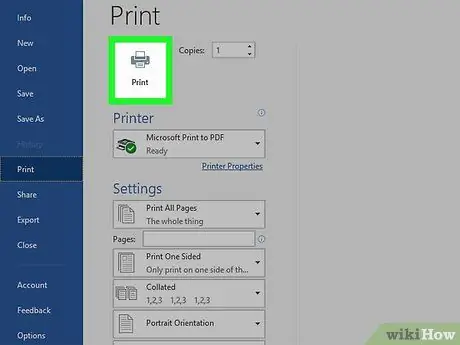
ደረጃ 8. የንግድ ካርዱን እራስዎ ያትሙ ፣ ወይም ፋይሉን ወደ መላኪያ አገልግሎት ይላኩ።
የራስዎን የንግድ ካርዶች በቤት ውስጥ ለማተም ፣ ከፍተኛ ጥራት ያለው የካርድ ወረቀት ይጠቀሙ። ነጭ ወይም ነጭ ድምጽ ያለው ቀለም ይምረጡ ፣ ከዚያ የወረቀት ሸካራነትን ይምረጡ። አብዛኛዎቹ የንግድ ካርዶች ግልፅ ሸካራነት አላቸው ፣ ግን አንዳንድ ሰዎች አንፀባራቂውን ሸካራነት ይወዳሉ። አታሚው አብዛኛውን ጊዜ የንግድ ካርድ አብነትዎን ከፍቶ ማተም ይችላል።
ለንግድ ካርዶች ወረቀት ሲገዙ ወረቀቱ በአታሚዎ መደገፉን ያረጋግጡ። በአታሚው የተደገፉ የወረቀት ዓይነቶችን የአታሚውን መመሪያ ወይም የአታሚውን አምራች ድር ጣቢያ ይመልከቱ።

ደረጃ 9. ካርዱ ማተም ከተጠናቀቀ በኋላ የንግድ ካርዱን ለመቁረጥ ልዩ የመቁረጫ መሣሪያ ይጠቀሙ።
በአጠቃላይ አንድ ወረቀት 10 የንግድ ካርዶችን መያዝ ይችላል። ካርዱን ለመቁረጥ ቀጥ ያለ መስመር እንዲይዙ የሚጠይቁዎትን መቀሶች ወይም ሌሎች የመቁረጫ መሳሪያዎችን አይጠቀሙ ፣ ግን ልዩ የመቁረጫ መሣሪያ ይጠቀሙ። አብዛኛዎቹ አታሚዎች እነዚህን መሣሪያዎች ይሰጣሉ ወይም የመቁረጥ አገልግሎቶችን ይሰጣሉ።
በአሜሪካ ውስጥ ያለው መደበኛ የንግድ ካርድ መጠን 8.75 ሴ.ሜ x 5 ሴሜ ወይም ለቋሚ ካርዶች 5 ሴ.ሜ x 8.75 ሴ.ሜ ነው።
ዘዴ 2 ከ 2 - ሠንጠረዥ መፍጠር
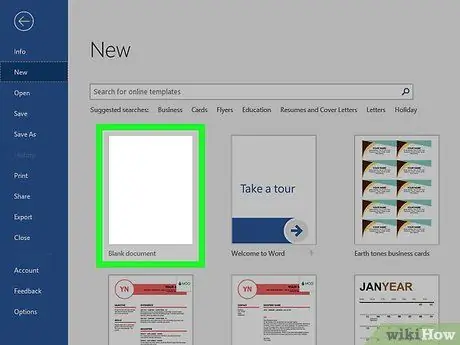
ደረጃ 1. ባዶ ሰነድ ይፍጠሩ።
የራስዎን የንግድ ካርዶች ለመፍጠር ከፈለጉ ሂደቱን ለማቅለል የሰንጠረ featureን ባህሪ ይጠቀሙ።
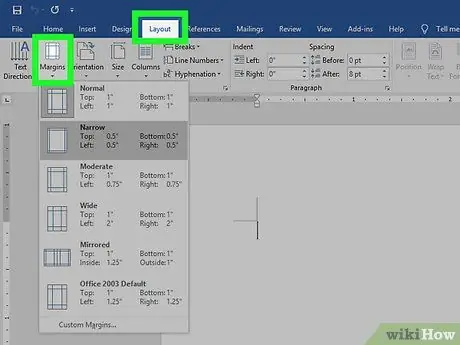
ደረጃ 2. የገጽ አቀማመጥ ትርን ጠቅ ያድርጉ ፣ ከዚያ ጠርዞቹን ጠቅ ያድርጉ።
የቢዝነስ ካርዱ በሉሁ ላይ እንዲስማማ የማያ ገጹን ድንበር በትንሹ ለመቀነስ ጠባብን ይምረጡ።
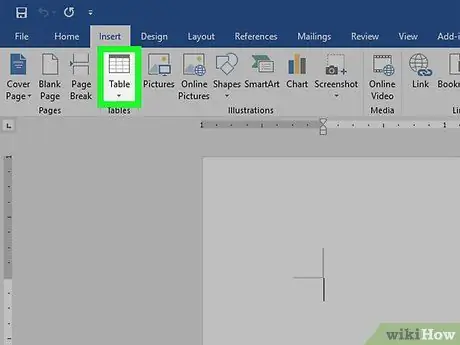
ደረጃ 3. አስገባን ጠቅ ያድርጉ ፣ ከዚያ ሰንጠረዥ ይምረጡ።
ብዙ ረድፎች ከሠንጠረዥ አዝራሩ በታች ይታያሉ።
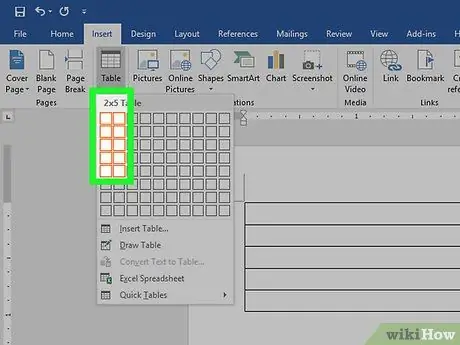
ደረጃ 4. ረድፎቹ በሚታዩበት 2 ህዋሶች ስፋት እና 5 ህዋሶች ሠንጠረዥ ይፍጠሩ።
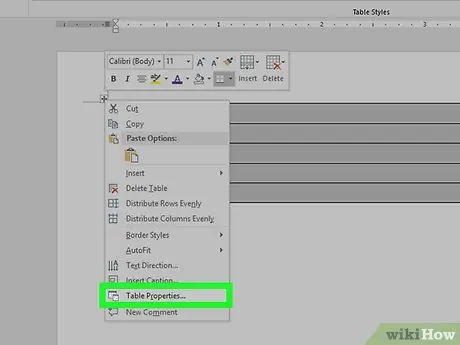
ደረጃ 5. በሠንጠረ top በላይኛው ግራ ጥግ ላይ ባለው ባለ ጠቋሚ ጠቋሚው ላይ በቀኝ ጠቅ ያድርጉ ፣ ከዚያ የጠረጴዛ ባሕሪያትን መስኮት ለመክፈት የሠንጠረዥ ባሕሪያትን ይምረጡ።
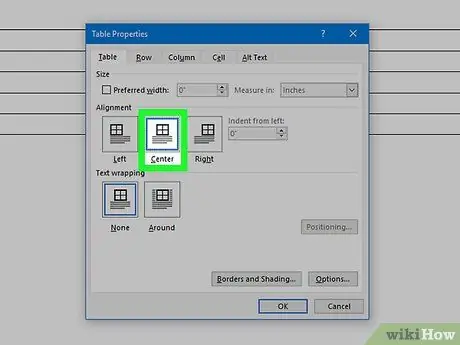
ደረጃ 6. የቢዝነስ ካርዶችን ማስተካከል ቀላል እንዲሆንልዎት የጠረጴዛውን አቀማመጥ ወደ ማዕከል ያስተካክሉ።
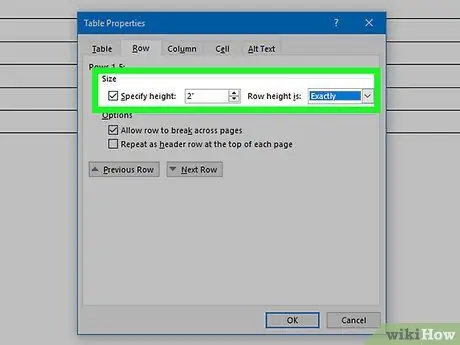
ደረጃ 7. ረድፍ ላይ ጠቅ ያድርጉ ፣ ከዚያ የ Specific Height ሣጥን ላይ ምልክት ያድርጉ።
2 ያስገቡ ፣ ከዚያ በትክክል ይምረጡ።
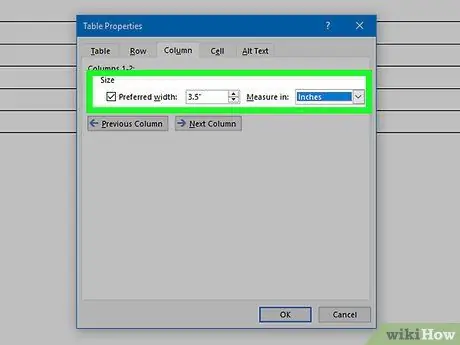
ደረጃ 8. ዓምድ የሚለውን ጠቅ ያድርጉ ፣ ከዚያ የ “Specify ስፋት” ሳጥኑን ምልክት ያድርጉ።
3.5 ኢንች ያስገቡ እና በትክክል ይምረጡ።
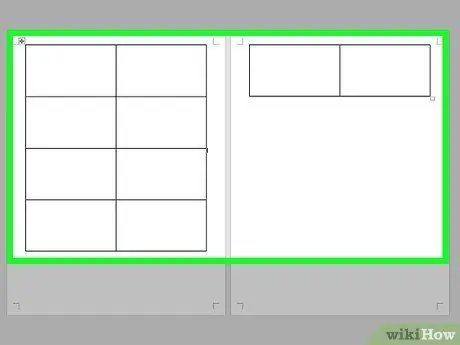
ደረጃ 9. ጠረጴዛውን ይመልከቱ።
አሁን ፣ የቢዝነስ ካርድ መጠን ያላቸው ሴሎች ያሉት ጠረጴዛ ያያሉ። ጠረጴዛው በማያ ገጹ ላይ የማይስማማ ከሆነ ፣ የማያ ገጹን ወሰን በ 0.25 ሴ.ሜ ማስተካከል ያስፈልግዎታል።
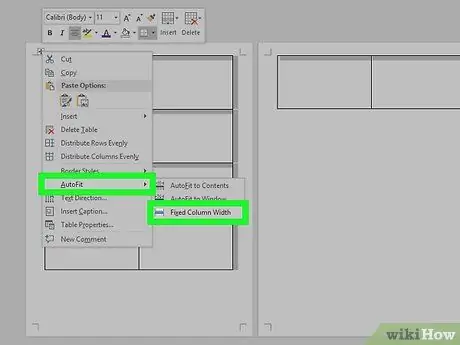
ደረጃ 10. በመስቀለኛ መንገዶቹ ላይ እንደገና በቀኝ ጠቅ ያድርጉ ፣ ከዚያ ራስ-ፊትን ጠቅ ያድርጉ ፣ እና በመጀመሪያው ሕዋስ ውስጥ ያለውን መረጃ ሲያስገቡ ጠረጴዛው መጠኑን እንዳይቀይር ቋሚ ዓምድ ስፋትን ይምረጡ።

ደረጃ 11. በመጀመሪያው ሕዋስ ውስጥ ያለውን መረጃ ያስገቡ።
በ Word የተለያዩ መሣሪያዎች አማካኝነት እንደተለመደው መረጃን መቅረጽ ይችላሉ። ጽሑፍ ወይም የምስል ሳጥኖችን ማስገባት ፣ የቅርጸ -ቁምፊውን ዓይነት እና ቀለም መለወጥ ወይም እንደተለመደው ሌሎች የቅርፀት መሳሪያዎችን መጠቀም ይችላሉ።

ደረጃ 12. መረጃውን ወደ ሌላ ሕዋስ ከመገልበጥዎ በፊት የቢዝነስ ካርዱን ያርትዑ።
ካርዱ ከትየባ ስህተቶች ወይም ከሌሎች ስህተቶች ነፃ መሆኑን ያረጋግጡ ፣ ምክንያቱም በኋላ ላይ አርትዕ ካደረጉ ፣ ይዘቱን ከመገልበጥዎ በፊት አንድ ሕዋስ ከመቀየር ይልቅ እያንዳንዱን ሕዋስ መለወጥ ይኖርብዎታል።
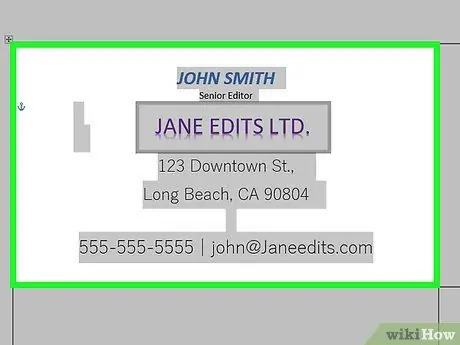
ደረጃ 13. አንዴ በቢዝነስ ካርዱ ንድፍ ከረኩ ጠቋሚው ወደ ሰያፍ ቀስት እስኪቀየር ድረስ ከሴሉ በታችኛው የቀኝ ጥግ ላይ በማንዣበብ የመጀመሪያውን ሕዋስ ይምረጡ።
እሱን ለመምረጥ አንድ ሕዋስ ጠቅ ያድርጉ ፣ ከዚያ ይዘቶቹን ወደ ቅንጥብ ሰሌዳው ይቅዱ።
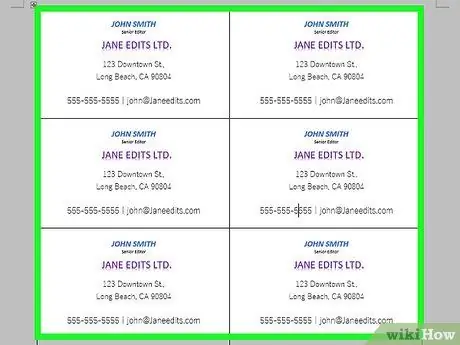
ደረጃ 14. ጠቋሚውን በሚቀጥለው ሴል ውስጥ ያስቀምጡ ፣ ከዚያ የመነሻ ትር ላይ ለጥፍ የሚለውን ጠቅ በማድረግ ወይም Ctrl+V ን በመጫን የመጀመሪያውን ሕዋስ ይዘቶች ይለጥፉ።
እርስዎ የገለበጡት መረጃ በሴሉ ውስጥ በትክክለኛው ቦታ ላይ ይታያል። በገጹ ላይ በእያንዳንዱ ሕዋስ ውስጥ ያሉትን የሕዋስ ይዘቶች መለጠፍ ይድገሙ።
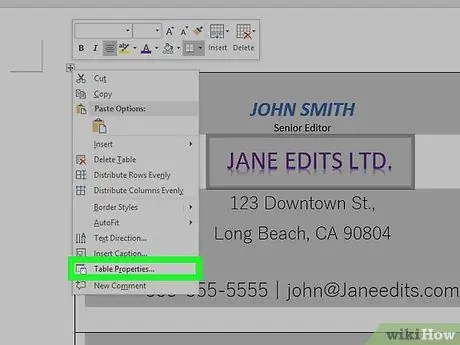
ደረጃ 15. መሻገሪያዎቹን በቀኝ ጠቅ ያድርጉ እና “የጠረጴዛ ባህሪዎች” ን ይምረጡ።
“ድንበሮች እና ጥላ” ቁልፍን ጠቅ ያድርጉ እና ለድንበሩ (ድንበር) “የለም” ን ይምረጡ። በዚያ መንገድ የቢዝነስ ካርዱ ሲቆረጥ የጠረጴዛው ድንበር አይታይም።
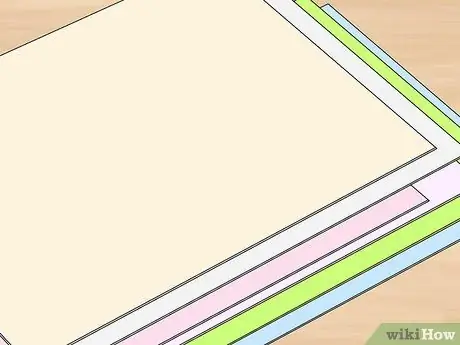
ደረጃ 16. ለንግድ ካርዶች ተስማሚ ወረቀት ያግኙ።
የንግድ ካርዶችን ለማተም ጥሩ የንግድ ካርድ ወረቀት ይጠቀሙ ፣ ግን አታሚዎ የገዛውን ወረቀት መደገፉን ያረጋግጡ። እንዲሁም ሙያዊ በሆነ መንገድ እንዲታተም ፋይሉን ወደ አታሚ መላክ ይችላሉ።

ደረጃ 17. ካርዱ ማተም ከተጠናቀቀ በኋላ የንግድ ካርዱን ለመቁረጥ ልዩ የመቁረጫ መሣሪያ ይጠቀሙ።
በአጠቃላይ አንድ ወረቀት 10 የንግድ ካርዶችን መያዝ ይችላል። ካርዱን ለመቁረጥ ቀጥ ያለ መስመር እንዲይዙ የሚጠይቁዎትን መቀሶች ወይም ሌሎች የመቁረጫ መሳሪያዎችን አይጠቀሙ ፣ ግን ልዩ የመቁረጫ መሣሪያ ይጠቀሙ። በአሜሪካ ውስጥ ያለው መደበኛ የንግድ ካርድ መጠን 8.75 ሴ.ሜ x 5 ሴ.ሜ ነው።






